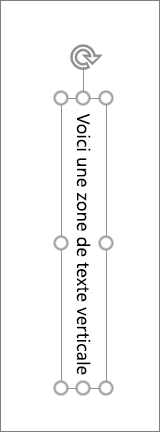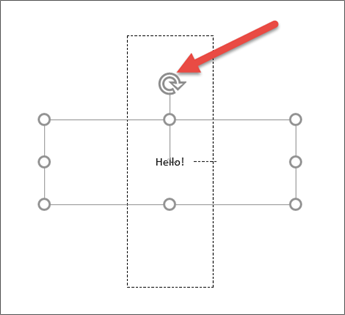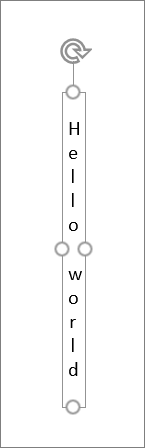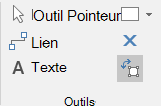Vous pouvez insérer une zone de texte verticale, faire pivoter une zone de texte existante ou empiler du texte verticalement dans une zone de texte.
Insérer une zone de texte verticale
-
Cliquez sur Insérer > zone de texte > zone de texte verticale.
-
Tapez du texte dans la zone de texte verticale.
Le texte remplira la zone verticalement.
Faire pivoter une zone de texte horizontale vers une position verticale
-
Sélectionnez la zone de texte que vous souhaitez faire pivoter.
-
Cliquez sur Accueil > Position > Faire pivoter les formes, puis cliquez sur Faire pivoter de 90 degrés vers la droite ou Faire pivoter de 90 degrés vers la gauche.
Ou
Utilisez la poignée de rotation pour positionner la zone de texte et son contenu verticalement.
Empiler le texte verticalement dans une zone de texte
Utilisez cette procédure pour empiler des mots verticalement dans une zone de texte.
-
Cliquez sur Insérer > zone de texte > zone de texte horizontale.
-
Tapez le texte souhaité.
-
Cliquez sur Accueil > Bloc de texte.
-
Faites glisser la poignée de zone de texte à droite vers la gauche jusqu’à ce que la zone de texte soit étroite et que le texte apparaisse empilé.
-
Positionnez les poignées de zone de texte pour qu’elles contiennent le texte empilé verticalement si nécessaire.